


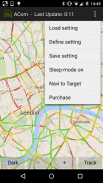
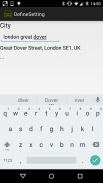
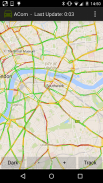
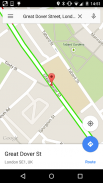
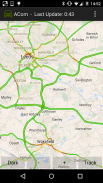
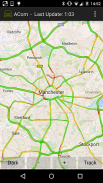
Traffic Info and Traffic Alert

توضیحات Traffic Info and Traffic Alert
اجتناب از ترافیک:
- استفاده از اطلاعات ترافیک TomTom (دکمه اخبار)
- بین Google Maps و Waze for Navigation سوئیچ کنید
- پلاگین ها: نقشه های خارجی و منابع اطلاعاتی را یکپارچه کنید
- ذخیره مقصدهای مختلف برای ناوبری
- نقشه ترافیک بر اساس ترافیک بلادرنگ گوگل
- به روز رسانی خودکار نقشه ترافیک هر 3 دقیقه
- مسیرها و مناطق متعدد را ذخیره کنید
- ناوبری نقشه گوگل را از نقشه ترافیک شروع کنید
- ناوبری در اطراف ترافیک را آغاز کنید
- موقعیت خود را پیگیری کنید
- مسیرها یا مناطق را با کدگذاری جغرافیایی پیدا کنید
- مناسب ترین برای مسافران
راهنمای شروع سریع
===============
فقط "Track" را فشار دهید
کتابچه راهنمای
======
این برنامه به نام "ACom" اطلاعات ترافیک فعلی را بر روی نقشه ارائه می دهد. پس از راه اندازی این برنامه، نقشه به طور خودکار ترسیم می شود. خطوط سبز نشان دهنده جریان آزاد ترافیک است، در حالی که خطوط قرمز نشان دهنده ترافیک است. با این حال، برای دریافت اطلاعات فعلی باید آنلاین باشید.
این برنامه در هر زمانی به اطلاعات مکان نیاز ندارد. با این حال، اگر میخواهید ردیابی شوید، باید GPS یا WiFi-location را در Android فعال کنید. با فشار دادن دکمه "Track" فرآیند ردیابی آغاز می شود. پس از فشار دادن دکمه "Track"، می توانید "Bird" را فشار دهید تا حالت "Birdview" فعال شود. (با استفاده از "Birdview" با GPS، نقشه همیشه مطابق جهت رانندگی شما نشان داده می شود. استفاده از "Birdview" با ردیابی موقعیت مکانی مبتنی بر WiFi، نقشه همیشه در مرکز موقعیت فعلی شما نشان داده می شود). با فشار دادن دکمه "HideMe" ردیابی متوقف می شود.
می توانید مکان مبتنی بر WiFi (کم انرژی) یا مکان مبتنی بر GPS (مصرف انرژی بالا) را از طریق منوی تنظیمات اندروید خود انتخاب کنید. هر دو نوع مکان توسط ACom پشتیبانی می شوند. با این حال، به دلیل مصرف بالای انرژی، استفاده از ردیابی مبتنی بر GPS را بدون منبع تغذیه وصل شده توصیه نمی کنیم.
می توانید با انتخاب منوی گزینه ها «Define» منطقه مورد علاقه خود (ROI) را تعریف کنید. ROI می تواند یک منطقه در یک مکان یا فقط یک مکان (شهر) باشد. با این حال، برای تعریف ROI باید آنلاین باشید.
شما می توانید هر نقشه ارائه شده فعلی را فقط با انتخاب منوی گزینه ها "ذخیره" ذخیره کنید. عنوان این فضای ذخیرهسازی بهطور خودکار ایجاد میشود، اما میتوان آن را با یک «کلیک طولانی» روی موضوع تغییر داد.
شما می توانید هر نقشه ذخیره شده را فقط با انتخاب منوی گزینه ها "بارگیری" و انتخاب عنوان مورد نظر بارگیری کنید.
تلفن های هوشمند ممکن است پس از مدتی به طور خودکار خاموش شوند (حالت خواب). برای جلوگیری از آن، میتوانید با انتخاب «Sleep-Mode off» در منوی گزینهها، حالت خواب را غیرفعال کنید.
اگر نقشه ذخیره شده ای را بارگیری کرده اید، می توانید "Navi to Target" را برای شروع برنامه ناوبری نقشه های گوگل انتخاب کنید. هدف ناوبری به طور خودکار توسط هدف (شهر) نقشه هنوز تعریف شده شما پذیرفته می شود.
در سمت چپ بالا، می توانید "کشوی ناوبری" را باز کنید. "Master Map" نقشه اصلی است که شامل تمام اطلاعات است. با این حال، میتوانید افزونههای شخص ثالث یا حتی مجموعهای از افزونهها را دانلود کنید، که از این اطلاعات استفاده میکنند و اطلاعات اضافی را ارائه میکنند.
شما آزاد هستید که Plug-In خود را توسعه و نگهداری کنید. یک دفترچه راهنما و نسخههای نمایشی برای ایجاد افزونهها در مخزن github grabowCommuter/PlugIn-Developer موجود است.























